手机怎么才能打开excel文件
一、手机打开Excel文件的方法
使用官方Excel应用、通过Google Sheets打开、使用WPS Office、借助云存储服务、通过邮件附件直接打开。其中,使用官方Excel应用是最推荐的方法,因为它提供了最全面和原生的功能支持。你可以直接从App Store或Google Play下载并安装Excel应用,这样可以确保你在手机上获得与桌面版Excel一致的用户体验和功能支持。
使用官方Excel应用:安装微软官方的Excel应用程序,它提供了丰富的功能和良好的兼容性,能够处理复杂的Excel文件。使用该应用,你可以轻松地查看、编辑和保存Excel文件,甚至可以同步到OneDrive或其他云服务,以便在不同设备上无缝工作。
通过Google Sheets打开:Google Sheets是一款免费的在线应用程序,支持Excel文件格式。你可以通过在手机浏览器中访问Google Sheets,或下载Google Sheets的手机应用程序来打开和编辑Excel文件。虽然某些高级功能可能不完全兼容,但对于大部分日常使用来说已经足够。
使用WPS Office:WPS Office是一款非常流行的办公套件,兼容Excel文件格式。它提供了丰富的功能和工具,帮助你在手机上处理Excel文件。此外,WPS Office还支持多种云存储服务,使文件管理变得更加方便。
借助云存储服务:将Excel文件上传到云存储服务如Google Drive、Dropbox或OneDrive,然后使用相应的移动应用程序来打开和编辑这些文件。这种方法的好处是,你的文件可以在多个设备上同步,方便随时随地访问和编辑。
通过邮件附件直接打开:如果你收到了包含Excel文件的邮件附件,可以直接在邮件应用程序中点击附件,然后选择合适的应用程序来打开文件。这种方法虽然简单,但对复杂文件的处理能力可能有限。
二、安装微软Excel应用
微软提供了专门的移动应用程序,旨在确保你在移动设备上也能享受到与桌面版Excel类似的体验。以下是详细的安装和使用指南:
下载和安装:打开手机上的应用商店(App Store for iOS 或 Google Play for Android),搜索“Microsoft Excel”。点击“安装”按钮进行下载和安装。安装完成后,打开应用程序。
登录和设置:首次打开应用程序时,你需要使用你的微软账号进行登录。如果你没有微软账号,可以选择创建一个新的账号。登录后,应用程序会自动同步你的OneDrive文件,并且你可以直接访问这些文件。
打开和编辑文件:在应用程序主页,你可以看到最近使用的文件列表或浏览OneDrive中的文件。点击你想要打开的Excel文件,它会在应用程序中打开,你可以进行查看和编辑。Excel移动应用支持大部分的Excel功能,包括公式、图表和数据透视表。
保存和分享:编辑完成后,你可以选择保存文件到OneDrive或本地存储。你还可以通过应用程序直接分享文件,发送邮件或生成共享链接。
三、通过Google Sheets打开Excel文件
Google Sheets是一款强大的在线表格处理工具,它同样也提供了移动应用程序。以下是详细的使用步骤:
下载和安装:打开手机上的应用商店,搜索“Google Sheets”。点击“安装”按钮进行下载和安装。安装完成后,打开应用程序。
登录和设置:首次打开应用程序时,你需要使用你的Google账号进行登录。登录后,应用程序会自动同步你的Google Drive文件,并且你可以直接访问这些文件。
打开和编辑文件:在应用程序主页,你可以看到最近使用的文件列表或浏览Google Drive中的文件。点击你想要打开的Excel文件,它会在应用程序中打开,并自动转换为Google Sheets格式进行编辑。
保存和分享:编辑完成后,你可以选择保存文件到Google Drive或导出为Excel格式。此外,你还可以通过应用程序直接分享文件,发送邮件或生成共享链接。
四、使用WPS Office打开Excel文件
WPS Office是一款多功能的办公套件,兼容性强,支持多种文件格式。以下是详细的使用步骤:
下载和安装:打开手机上的应用商店,搜索“WPS Office”。点击“安装”按钮进行下载和安装。安装完成后,打开应用程序。
登录和设置:首次打开应用程序时,你可以选择使用WPS账号进行登录,也可以跳过此步骤。登录后,应用程序会自动同步你的云存储文件,并且你可以直接访问这些文件。
打开和编辑文件:在应用程序主页,你可以看到最近使用的文件列表或浏览本地存储和云存储中的文件。点击你想要打开的Excel文件,它会在应用程序中打开,你可以进行查看和编辑。
保存和分享:编辑完成后,你可以选择保存文件到本地存储或云存储。你还可以通过应用程序直接分享文件,发送邮件或生成共享链接。
五、使用云存储服务打开Excel文件
云存储服务如Google Drive、Dropbox和OneDrive提供了强大的文件管理和同步功能。以下是使用这些服务打开Excel文件的方法:
上传文件:首先,将你的Excel文件上传到云存储服务。你可以通过电脑或手机应用程序进行上传。
下载和安装相应应用程序:打开手机上的应用商店,搜索并安装你所使用的云存储服务的移动应用程序。例如,如果你使用Google Drive,就搜索“Google Drive”。安装完成后,打开应用程序并登录你的账号。
打开文件:在应用程序中浏览你上传的文件,点击你想要打开的Excel文件。大部分云存储服务都提供了内置的文件查看和编辑功能,或者你可以选择使用其他兼容的应用程序来打开文件。
编辑和保存:根据你所使用的云存储服务和应用程序,编辑完成后,你可以选择将文件保存到原来的云存储位置,或下载到本地存储。此外,你还可以通过应用程序直接分享文件,发送邮件或生成共享链接。
六、通过邮件附件打开Excel文件
如果你收到了包含Excel文件的邮件附件,可以通过邮件应用程序直接打开文件。以下是详细的操作步骤:
打开邮件:在手机上的邮件应用程序中,找到包含Excel文件附件的邮件并打开。
下载附件:点击附件下载按钮,将Excel文件下载到本地存储。
选择应用程序打开:下载完成后,点击附件,系统会弹出选择应用程序的对话框。选择合适的应用程序(如微软Excel、Google Sheets或WPS Office)来打开文件。
编辑和保存:在选择的应用程序中打开文件后,你可以进行查看和编辑。编辑完成后,保存文件到本地存储或云存储。此外,你还可以通过应用程序直接分享文件,发送邮件或生成共享链接。
七、总结
在手机上打开Excel文件的方法多种多样,主要包括使用官方Excel应用、通过Google Sheets打开、使用WPS Office、借助云存储服务、通过邮件附件直接打开。其中,使用官方Excel应用是最推荐的方法,因为它提供了最全面和原生的功能支持。无论你选择哪种方法,都可以根据自己的需求和实际情况,找到最适合的解决方案,以便在手机上高效地处理Excel文件。
相关问答FAQs:
1. 我的手机如何打开Excel文件?
要在手机上打开Excel文件,您需要安装一个适用于您的手机操作系统的Excel应用程序,如Microsoft Excel、Google Sheets或WPS Office等。您可以通过应用商店搜索并下载适合您手机的Excel应用程序。安装完成后,您可以通过应用程序打开Excel文件,查看和编辑其中的内容。
2. 我的手机无法打开Excel文件,该怎么办?
如果您的手机无法打开Excel文件,首先请确保您已经安装了适用于您的手机操作系统的Excel应用程序。如果已经安装但仍然无法打开文件,可能是因为文件格式不受支持或文件损坏。您可以尝试将文件转换为受支持的格式,或者尝试在其他设备上打开文件以确认文件是否损坏。
3. 我可以在手机上编辑Excel文件吗?
是的,您可以在手机上编辑Excel文件,前提是您已经安装了适用于您的手机操作系统的Excel应用程序,并且该应用程序支持文件编辑功能。通过Excel应用程序,您可以添加、删除和编辑工作表、单元格和公式,修改数据和格式,甚至创建图表和使用其他高级功能。请注意,手机屏幕较小,可能会对编辑大型Excel文件造成一定的限制。
文章包含AI辅助创作,作者:Edit1,如若转载,请注明出处:https://docs.pingcode.com/baike/3958053